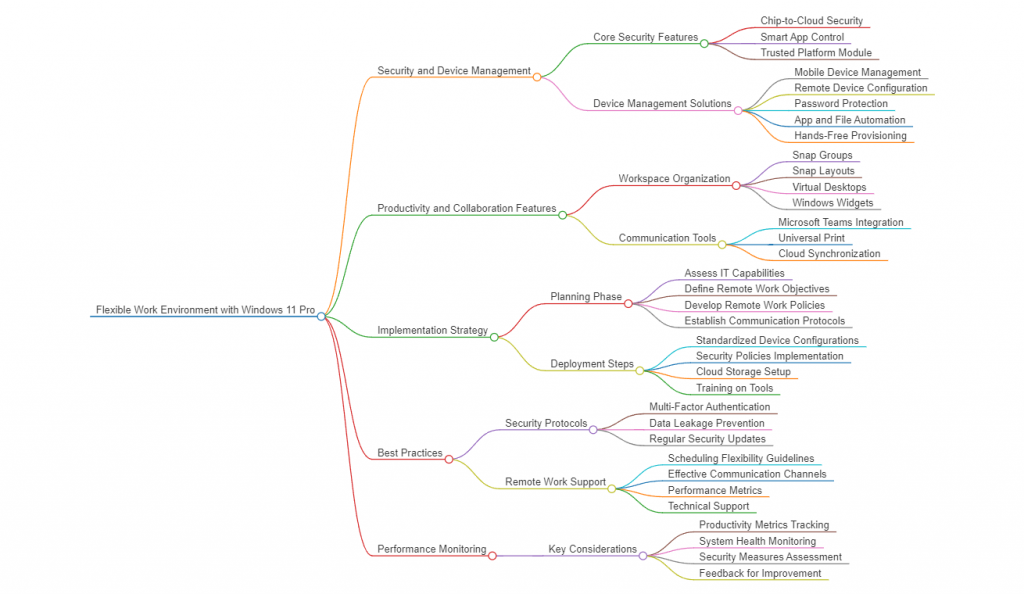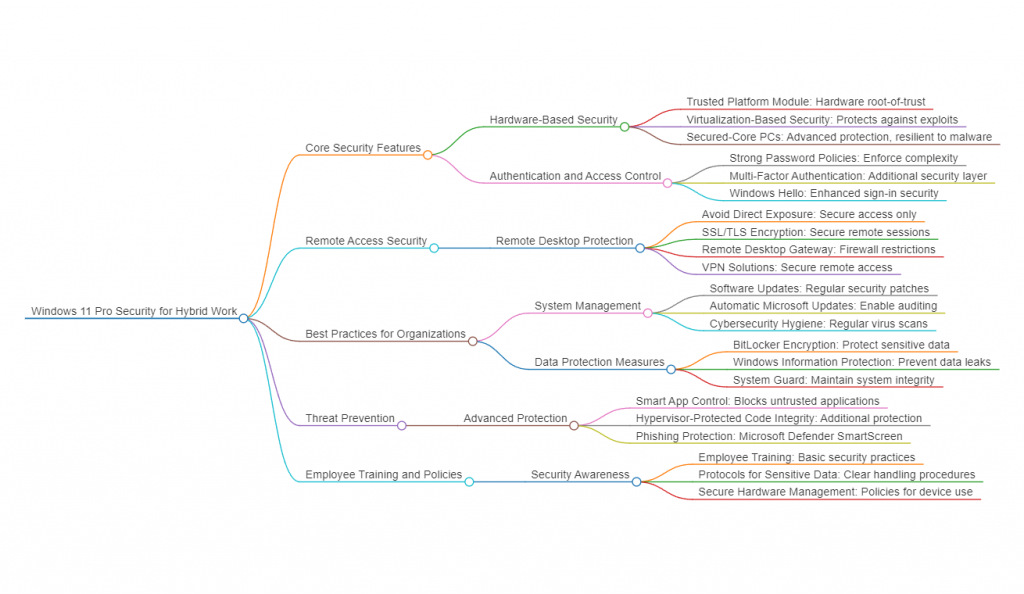Felo Search 參考資料
隨著現代工作模式的變遷,遠程和混合工作已成為企業的新常態。Windows 11 Pro 提供了強大的功能和工具,協助企業建立安全且高效的工作環境。本文將深入探討如何利用 Windows 11 Pro 的特性,部署並支援遠程和混合工作。
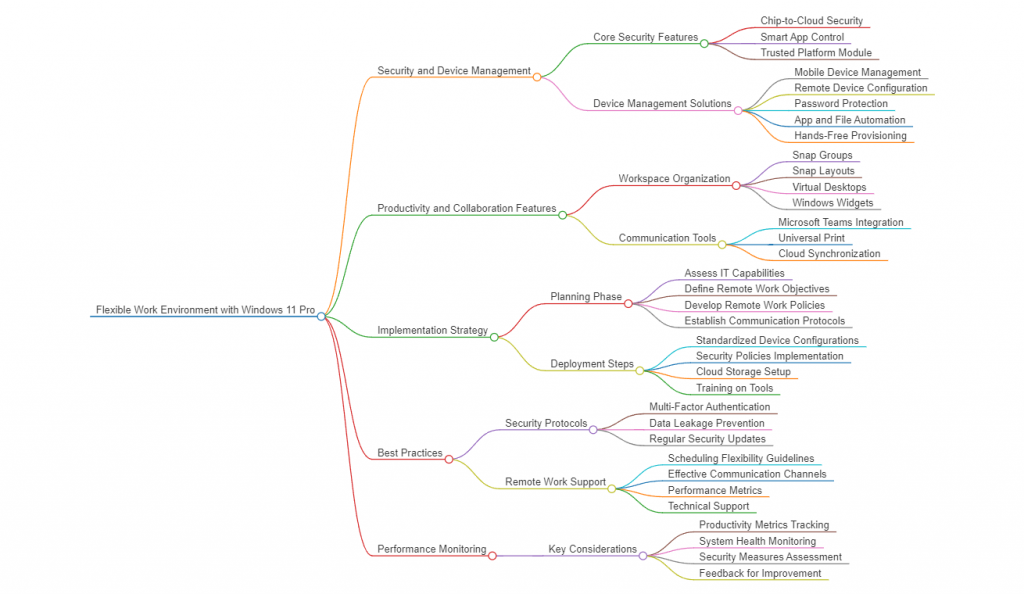
安全性與裝置管理
核心安全特性
-
Chip-to-cloud Security:Windows 11 Pro 提供內建的從晶片到雲端的安全架構,專為混合工作環境的挑戰而設計,保護企業數據安全。
- 這種安全架構將硬體與雲端的安全特性結合,以減少遠程工作帶來的潛在風險。
-
Smart App Control:防止用戶運行不受信任的應用程式和惡意電子郵件附件,降低安全風險。
- 系統會主動篩選不明來源的應用程式,保障裝置的安全性。
-
硬體級安全:通過 Trusted Platform Module (TPM) 2.0、Secure Boot 和 Device Encryption,保護敏感資料不被未經授權的存取。
- TPM 提供硬體層級的加密保障,確保設備上的資料即使遺失也不會被洩露。
-
強化釣魚保護:通過 Microsoft Defender SmartScreen 提供增強的釣魚檢測和保護,降低網絡威脅。
- 系統會自動偵測釣魚網站或可疑連結,提醒使用者避免風險。
裝置管理解決方案
-
行動裝置管理 (MDM):
-
遠程配置:利用 MDM 平台,IT 管理員可以遠程配置裝置,確保一致的企業政策應用。
- MDM 允許 IT 人員在不同地點統一管理公司裝置,無需實體接觸即可完成設定。
-
安全政策執行:設定嚴格的密碼保護,並自動化應用程式和檔案的安裝。
- 根據企業需求強制執行密碼策略,確保每個裝置符合安全標準。
-
無接觸佈建:啟用 "hands-free" 的裝置佈建,減少手動干預,提高部署效率。
- 新設備可直接通過網絡自動設定,減少手動操作的時間成本。
-
裝置監控與審計:通過單一控制台監控裝置狀態和審計裝置使用情況,確保安全性和合規性。
- 透過單一介面查看所有裝置的健康狀況,及時發現和解決潛在問題。
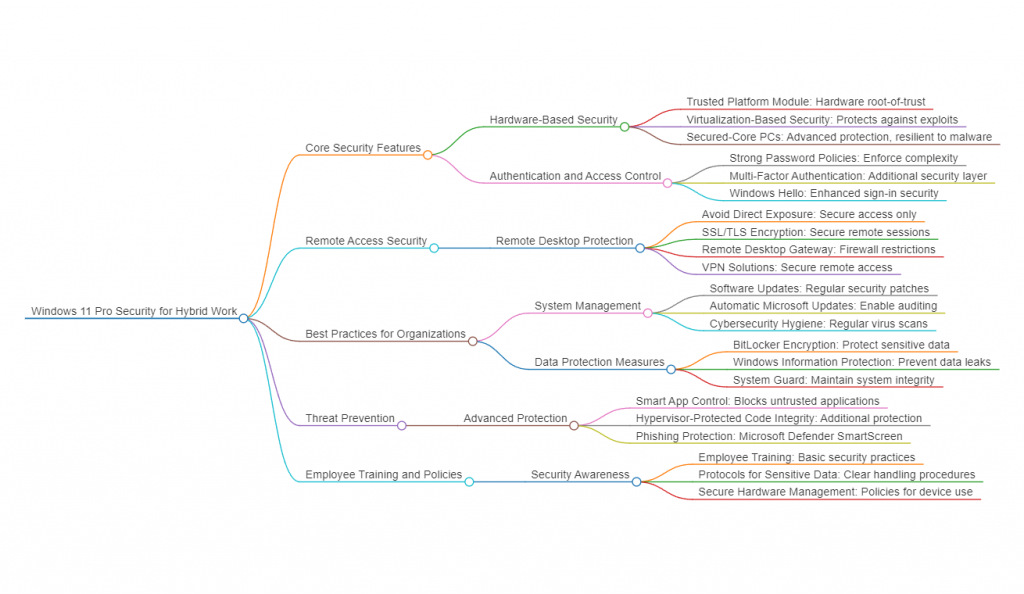
生產力與協作功能
工作區組織
-
Snap Layouts 和 Snap Groups:提升多工處理能力,讓使用者可以有效地排列和管理開啟的應用程式視窗。
- 用戶可以將多個應用程式同時顯示在屏幕上,方便同時處理多個工作任務。
-
Virtual Desktops:提供虛擬桌面功能,讓用戶可以將工作項目與個人活動分開,維持工作專注度。
- 幫助用戶在同一裝置上區分工作和私人用途,避免相互干擾。
-
Widgets:快速訪問行事曆、電子郵件和待辦事項清單,提升工作效率。
- 用戶可以根據需要自訂 Widgets,隨時掌握重要資訊。
-
專注時段 (Focus Sessions):幫助用戶集中精力完成工作,提升生產力。
- 專注時段結合計時器和 Spotify 音樂,幫助用戶專注在當前任務上。
通訊工具
-
Microsoft Teams 整合:內建的 Teams 功能提供無縫的聊天、視訊通話和螢幕共享,增進團隊協作。
- 使用者可以直接從 Windows 11 的任務欄啟動 Teams,迅速加入會議或交流。
-
雲端同步:利用雲端同步能力,實現順暢的檔案共享和協作,無論身在何處,都能保持工作連續性。
- OneDrive 的深度整合讓用戶能輕鬆同步和存取文件,確保資料不會遺失。
-
Universal Print:支援雲端列印,簡化列印管理,適應混合工作模式下的需求。
- 用戶無需安裝本地驅動程式,即可直接透過雲端列印至公司印表機。
-
Windows 365 整合:透過 Windows 365 雲端服務,讓用戶可以從任何地方串流 Windows 體驗,實現遠程工作的無縫連接。
- 這使員工即使在家中或外地,也能夠存取完整的工作環境。
部署策略
規劃階段
-
評估 IT 能力:檢視現有的 IT 基礎設施,明確遠程工作的目標和需求。
- 確認是否需要升級現有硬體或網絡,以支持新的工作模式。
-
制定政策與指南:開發明確的遠程工作政策,涵蓋安全性、合規性和工作流程。
- 包含如何處理敏感資料、設備使用規範等,確保所有員工都遵循相同的標準。
-
建立溝通協議:為遠程團隊設定有效的溝通渠道和協議,確保資訊流通。
- 定義使用哪些工具進行溝通、會議頻率等,以維持團隊效率。
部署步驟
-
標準化裝置配置:使用 MDM 解決方案,創建統一的裝置配置,簡化管理。
- 確保每個裝置都符合公司的安全與操作標準,減少個別設置的差異性。
-
實施安全政策:部署安全措施,如多因素認證(Multi-Factor Authentication)和資料外洩防護(Data Leakage Prevention)。
- 多因素認證可以有效防止未經授權的登入,保護公司資料。
-
設置雲端工具:建立雲端儲存和協作工具,方便團隊共享資源。
- OneDrive 和 SharePoint 可用於存儲和共享文件,方便遠程團隊成員之間的合作。
-
提供培訓:為員工提供新工具和安全實踐的培訓,確保他們能夠有效使用。
- 舉辦在線培訓課程或提供教學影片,幫助員工迅速上手新系統。
最佳實踐
安全協議
-
強制多因素認證:增強帳戶安全,防止未經授權的存取。
- 確保所有員工在登入系統時都使用多重驗證方式,降低帳號被盜的風險。
-
資料保護措施:實施資料加密和外洩防護,確保敏感資訊的安全。
- 使用 BitLocker 對裝置進行全磁碟加密,避免資料遺失或被盜時洩漏。
-
定期更新:維護系統和應用程式的定期安全更新,修補漏洞。
- 自動化更新可以減少手動操作,確保所有裝置都獲得最新的安全補丁。
-
安全措施審計:定期審計安全措施的有效性,及時調整策略以應對新威脅。
- 定期檢查各項安全措施,確認其仍符合當前的安全需求。
遠程工作支援
-
彈性排程指南:提供明確的彈性工作時間政策,支持員工的工作與生活平衡。
- 鼓勵員工根據自身情況調整工作時間,但仍需確保團隊合作的有效性。
-
有效的溝通渠道:建立如 Teams 等工具,確保團隊之間的順暢溝通。
- 定期舉辦虛擬會議,以確保團隊成員間保持聯繫和理解。
-
績效衡量:設定可量化的績效指標,評估員工的工作成果。
- 透過設定具體的目標和 KPI,幫助管理層評估員工的工作表現。
-
技術支援:為遠程工作者提供必要的技術支援,解決他們的技術問題。
- 建立 24/7 的技術支援熱線,確保員工在遇到問題時能得到及時幫助。
效能監控
關鍵考量
-
生產力追蹤:在尊重員工隱私的前提下,追蹤生產力指標,維持工作效率。
- 使用生產力工具來監控工作進度,例如 Microsoft Viva Insights,協助平衡生產力與員工健康。
-
系統健康與合規性:監控系統狀態,確保裝置符合安全和合規標準。
- 定期生成系統健康報告,幫助 IT 管理員及時發現潛在問題。
-
安全措施評估:定期評估安全措施的有效性,及時調整策略。
- 使用 Microsoft Defender 進行安全性掃描,以發現和解決潛在威脅。
-
反饋機制:收集員工的反饋,持續改進遠程工作體驗。
- 定期進行員工調查,了解他們在遠程工作中的挑戰和建議,並及時改進。
結論
通過 Windows 11 Pro 的先進功能,企業可以成功部署一個安全、靈活且高效的混合工作環境。從強大的安全性到生產力工具,再到有效的裝置管理,這些特性共同構建了一個支持現代工作模式的完整解決方案。